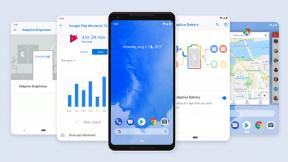Pataisymas: „Windows 11“ užduočių juosta nesislepia visame ekrane
įvairenybės / / July 15, 2022
Užduočių juosta yra plona juostelė programa, kurioje sužinome apie naudojamas programas. Be to, tai padeda greitai pasiekti dažniausiai naudojamą programą, kurią galime ten prisegti. Tai padeda mums naudoti „WiFi“ nustatymus ir kitus nustatymus, kuriuos gauname savo kompiuteryje arba nešiojamajame kompiuteryje. Galų gale, tai yra svarbus „Windows“ komponentas. Yra keletas parinkčių, per kurias užduočių juosta gali būti paslėpta, kai naudojate bet kurią kitą programą.
Tačiau kai kurie vartotojai praneša, kad „Windows 11“ užduočių juosta nesislepia visame ekrane. Taigi, mes čia su pataisymu, kurį naudodami galite išspręsti šią problemą.

Puslapio turinys
- Kodėl „Windows 11“ užduočių juosta nesislepia visame ekrane?
-
Kaip pataisyti „Windows 11“ užduočių juostą, kuri nesislepia visame ekrane?
- Patikrinkite užduočių juostos nustatymus
- Iš naujo paleiskite „Windows Explorer“ iš užduočių tvarkyklės
- Patikrinkite programos pranešimus
- Išjungti programų pranešimus
- Taisykite sistemos failus naudodami DISM
- Paleiskite sistemos failų tikrintuvą
- Patikrinkite, ar nėra „Windows“ naujinimų
- Ištrinkite užduočių juostos registro raktą
- Užregistruokite užduočių juostos paketą
- Išvada
Kodėl „Windows 11“ užduočių juosta nesislepia visame ekrane?
Dėl daugelio priežasčių užduočių juosta gali nesislėpti visame ekrane. Tam yra daug priežasčių, todėl išvardijame kai kurias iš jų. Patikrinkite toliau pateiktas priežastis.
- Pranešimai
- „File Explorer“ neveikia tinkamai
- Pasenusi Windows
- Programinės įrangos klaidos
- Užduočių juostos nustatymai
Kaip pataisyti „Windows 11“ užduočių juostą, kuri nesislepia visame ekrane?
Jei naudojate kompiuterį visame ekrane, o užduočių juosta vis tiek matoma ir nesislepia, patikrinkite būdus, kuriais galite ją pataisyti.
Patikrinkite užduočių juostos nustatymus
Visų pirma, turėtumėte įsitikinti, kad jūsų užduočių juostos nustatymai yra teisingi ir dėl to nėra jokių problemų. Taigi, norėdami patikrinti užduočių juostos nustatymus, atlikite toliau nurodytus veiksmus.
Skelbimai
- Paspauskite Windows + I klavišus
- Pasirinkite skirtuką Personalizavimas

- Dabar slinkite žemyn ir pasirinkite užduočių juostos parinktį

- Po to išplėskite užduočių juostos elgesį
- Pažymėkite langelį „Automatiškai slėpti užduočių juostą“

Taip pat galite lengvai padaryti tą patį, atlikdami toliau nurodytus veiksmus.
Skelbimai
- Dešiniuoju pelės mygtuku spustelėkite užduočių juostą
- Pamatysite užduočių juostos nustatymų parinktį
- Dabar spustelėkite užduočių juostos elgesys ir pažymėkite langelį „Automatiškai slėpti užduočių juostą“.
Iš naujo paleiskite „Windows Explorer“ iš užduočių tvarkyklės
Šią problemą taip pat gali sukelti netinkamai veikianti „Windows Explorer“. Taigi, atlikite toliau nurodytus veiksmus, kad iš naujo paleistumėte „Windows Explorer“ iš užduočių tvarkyklės.
- Paspauskite CTRL + ALT + DEL klavišus
- Dabar ieškokite „Windows Explorer“, jei jos ten nėra, atidarykite „File Explorer“.
- Po to pasirinkite „Windows Explorer“.
- Dešiniuoju pelės mygtuku spustelėkite jį ir pasirinkite Paleisti iš naujo

Dabar dar kartą patikrinkite, ar problema vis dar egzistuoja, ar ji išspręsta
Skelbimai
Patikrinkite programos pranešimus
Įsitikinkite, kad neturite aktyvių pranešimų iš svarbių programų. Jei yra aktyvios programos pranešimas, jo gali nepavykti paslėpti. Taigi, patikrinkite programos pranešimą atidarydami šoninę juostą ir apačią.
Išjungti programų pranešimus
Jei vis dar susiduriate su problema, galite pabandyti išjungti programų pranešimus. Taigi, norėdami išjungti pranešimus, atlikite toliau nurodytus veiksmus.
- Dešiniuoju pelės mygtuku spustelėkite užduočių juostą
- Pamatysite užduočių juostos nustatymų parinktį
- Dabar spustelėkite užduočių juostos elgesys ir išjunkite laukelį „Rodyti ženklelius“

Taisykite sistemos failus naudodami DISM
DISM yra „Windows“ teikiama funkcija. Tai komandų eilutės įrankis, galintis nuskaityti ir atkurti problemas iš „Windows“ vaizdo.
- Atidarykite meniu Pradėti
- Paieškos juostoje įveskite „cmd“.
- Dabar dešiniuoju pelės mygtuku spustelėkite komandų eilutę ir pasirinkite „Vykdyti kaip administratorių“.
- Po jo įveskite šią komandą: DISM /Online /Cleanup-Image /ScanHealth
- Dabar nuskaitymas užtruks 15 minučių, po to įveskite šią komandą: Dism /Online /Cleanup-Image /RestoreHealth
- Tai ištaisys sugadintą failą ir užtruks daugiau nei 5 minutes. Tačiau laikas visiškai priklauso nuo sugadintų failų
Paleiskite sistemos failų tikrintuvą
Taip pat galite naudoti sistemos failų tikrintuvą, kad patikrintumėte pažeistus failus. Taigi, atlikite toliau nurodytus veiksmus.
- Atidarykite meniu Pradėti
- Paieškos juostoje įveskite „cmd“.
- Dabar dešiniuoju pelės mygtuku spustelėkite komandų eilutę ir pasirinkite „Vykdyti kaip administratorių“.
- Įveskite „sfc/scannow“ ir paspauskite „Enter“.
- Jis patikrins failus ir ištaisys sugadintus failus, jei tokių yra
Patikrinkite, ar nėra „Windows“ naujinimų
Ši problema taip pat gali kilti dėl pasenusios „Windows“. Taigi, norėdami išvengti tokio tipo problemų, siūlysime reguliariai atnaujinti „Windows“. Atlikite toliau nurodytus veiksmus, kad patikrintumėte, ar nėra „Windows“ naujinimo.
- Atidarykite meniu Pradėti
- Eikite į nustatymus
- Dabar kairėje šoninėje juostoje spustelėkite „Windows Update“.
- Spustelėkite Tikrinti, ar nėra naujinimų
- Jei yra kokių nors atnaujinimų, jis bus rodomas
- Taigi, atsisiuntę naujinimą, iš naujo paleiskite kompiuterį
- Dabar dar kartą patikrinkite, ar problema išspręsta, ar ne
Ištrinkite užduočių juostos registro raktą
Jei vis dar susiduriate su šia problema, siūlysime ištrinti užduočių juostos registro raktą. Norėdami tai padaryti, atlikite toliau nurodytus veiksmus.
- Atidarykite meniu Pradėti
- Paieškos juostoje įveskite „cmd“.
- Dabar atidarykite komandų eilutę
- Po to įklijuokite šią komandą: reg ištrinti HKCU\SOFTWARE\Microsoft\Windows\CurrentVersion\IrisService /f && shutdown -r -t 0
- Ir paspauskite Enter
- Po to registro raktas bus ištrintas ir kompiuteris bus paleistas iš naujo
Užregistruokite užduočių juostos paketą
Ištrynę registro raktą, turite iš naujo užregistruoti užduočių juostos paketą. Taigi atlikite tai atlikdami toliau nurodytus veiksmus.
- Atidarykite meniu Pradėti
- Paieškos juostoje įveskite „Windows Powershell“.
- Dešiniuoju pelės mygtuku spustelėkite geriausią atitiktį ir pasirinkite Vykdyti kaip administratoriui
- Įveskite šią komandą: Get-AppXPackage -AllUsers | Foreach {Add-AppxPackage -DisableDevelopmentMode -Register”$($_.InstallLocation) AppXManifest.xml”}
- Dabar patikrinkite, ar problema išspręsta, ar ne
Išvada
Taigi, šiame vadove paaiškinome visus būdus, kuriais galite išspręsti problemą. Be to, prieš tai minėjome bendras problemos priežastis. Taigi įsitikinkite, kad metodus įgyvendinate teisingai. Ir jei išsprendėte šią problemą bet kokiu kitu metodu, pasidalykite ja su mumis toliau pateiktame komentarų skyriuje.